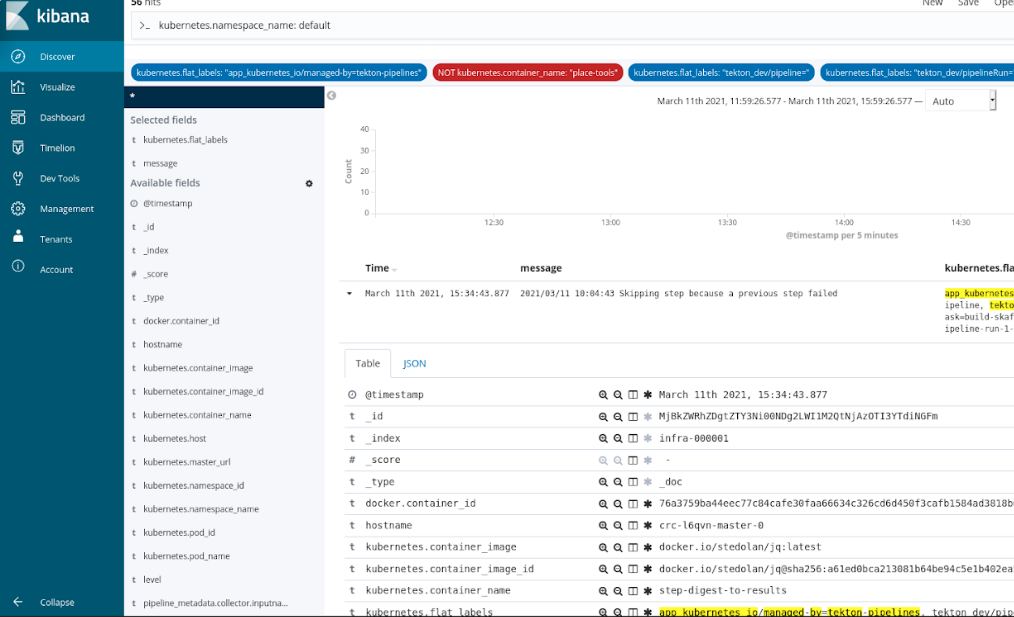This documentation is for a release that is no longer maintained
See documentation for the latest supported version 3 or the latest supported version 4.3.9.2. Kibana에서 파이프라인 로그 보기
Kibana 웹 콘솔에서 파이프라인 로그를 보려면 다음을 수행합니다.
절차
- 클러스터 관리자로 OpenShift Container Platform 웹 콘솔에 로그인합니다.
-
메뉴 표시줄의 오른쪽 상단에서 grid 아이콘
Observability Logging 을 클릭합니다. Kibana 웹 콘솔이 표시됩니다. 인덱스 패턴을 생성합니다.
- Kibana 웹 콘솔의 왼쪽 탐색 패널에서 관리를 클릭합니다.
- 인덱스 패턴 생성을 클릭합니다.
-
2단계 중 1단계에서 2단계 인덱스 패턴
인덱스 패턴을 정의하고 *패턴을 입력하고 다음 단계를 클릭합니다. -
다음 2단계: 설정 구성
시간 필터 필드 이름, 드롭다운 메뉴에서 @timestamp 를 선택한 다음 인덱스 패턴 생성을 클릭합니다.
필터를 추가합니다.
- Kibana 웹 콘솔의 왼쪽 탐색 패널에서 Discover(검색 )를 클릭합니다.
필터 추가 → 쿼리 DSL 편집을 클릭합니다.
참고- 다음 예제 필터 각각에 대해 쿼리를 편집하고 Save(저장 )를 클릭합니다.
- 필터는 차례로 적용됩니다.
파이프라인과 관련된 컨테이너를 필터링합니다.
파이프라인 컨테이너를 필터링하는 쿼리의 예
Copy to Clipboard Copied! Toggle word wrap Toggle overflow place-tools컨테이너가 아닌 모든 컨테이너를 필터링합니다. 쿼리 DSL을 편집하는 대신 그래픽 드롭다운 메뉴를 사용하는 의 그림으로 다음 접근 방식을 고려하십시오.그림 3.7. 드롭다운 필드를 사용한 필터링 예
강조 표시를 위해 라벨에서
pipelinerun을 필터링합니다.강조 표시를 위한 라벨에서
pipelinerun을 필터링하는 쿼리의 예Copy to Clipboard Copied! Toggle word wrap Toggle overflow 강조 표시를 위해 라벨에서
파이프라인을필터링합니다.강조 표시를 위한 라벨에서
파이프라인을필터링하는 쿼리의 예Copy to Clipboard Copied! Toggle word wrap Toggle overflow
Available field(사용 가능한 필드 ) 목록에서 다음 필드를 선택합니다.
-
kubernetes.flat_labels message선택한 필드가 Selected field(선택한 필드) 목록에 표시되는지 확인합니다.
-
로그는 메시지 필드에 표시됩니다.
그림 3.8. 필터링된 메시지